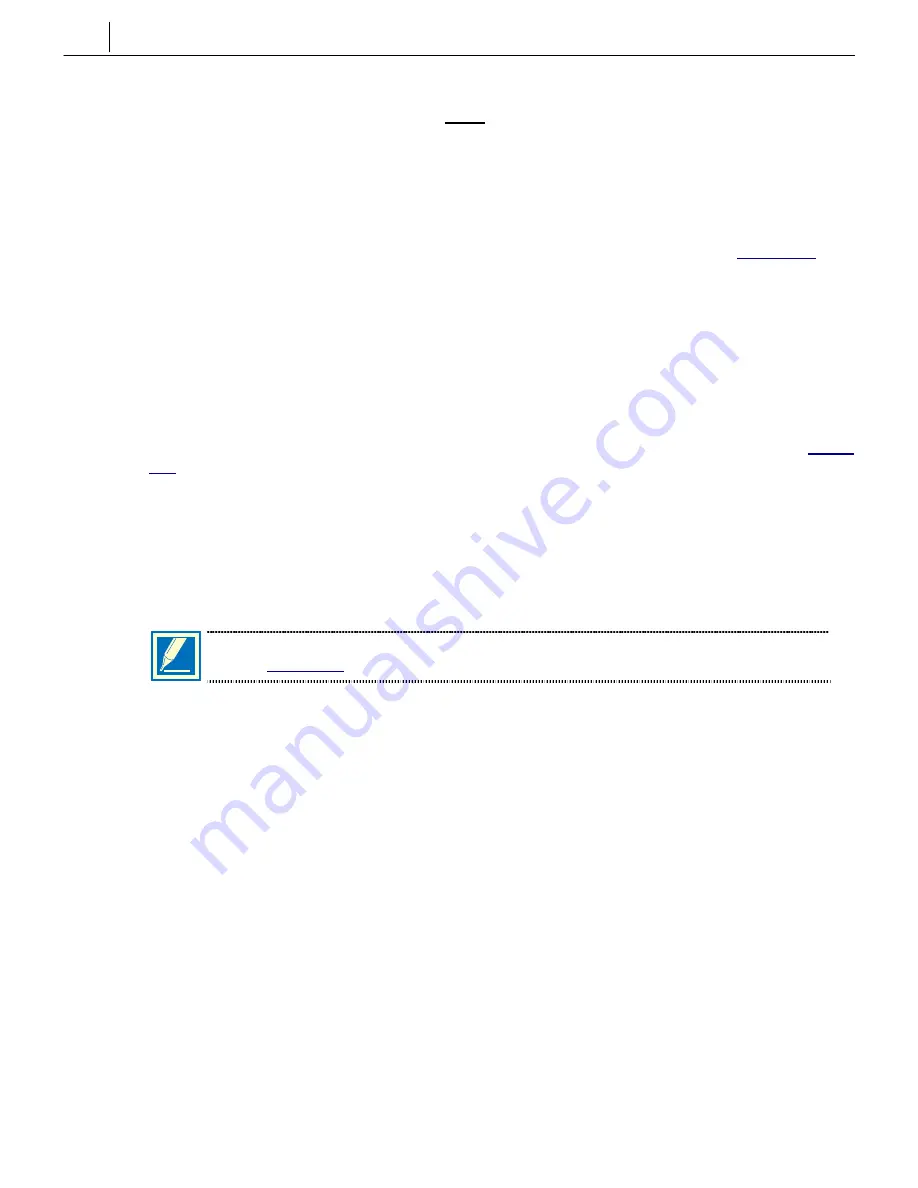
5-2
Chapter 5
Power Up Procedures
(Remember: to operate in a multiple cabinet system or in a single cabinet system running ‘L’
version software, the MCP2 card
must
have an ESM daughterboard installed, and the
SmartMedia card must contain ‘L’ version software.)
Reinstall the card and power up.
¹
If no LEDs on the MCP2 card light
, unplug the system, disconnect the expansion cabinet
power cords and cables and repeat the test. If the LEDs on the MCP still do not light, unplug the
system, remove the power supply and check the AC fuse located on the bottom (
If the fuse is good but the LEDs do not light
, you must correct the problem before continuing.
Turn off the power switch. Unplug all cards using the card ejectors. Turn the system on. Check
the LEDs again. If the problem is corrected, you have a defective card. Test and remove the
faulty card before continuing. If the LEDs still do not light, unplug the cabinet and change power
supplies. This should solve the problem. If it does not, contact Samsung Technical Support.
¹
If no LEDs on an LCP2 card light
, unplug and replace the cable. If this does not cure the
problem, unplug and replace the LCP card. If the LED still does not light, unplug the system, re-
move the expansion cabinet power supply and check the AC fuse located on the bottom (
If the fuse is good but the LED does not light
, you must correct the problem before continuing.
Turn off the power switch. Unplug all cards using the card ejectors. Turn the system on. Check
the LEDs again. If the problem is corrected, you have a defective card. Test and remove the
faulty card before continuing. If the LEDs still do not light, unplug the expansion cabinet and
change power supplies. This will probably solve the problem. If it does not, contact Samsung
Technical Support.
NOTE: For full descriptions of all possible LED indications while the system is in operation,
refer to
Card Verification
Before connecting MDF cabling, plug in a test cable to the first DLI card. Connect a display key-
set and verify that it is working. Use MMC 727 to verify the system and software versions and to
confirm that all cards are recognized by the MCP2. Remove the test cable and plug in all am-
phenol-type cables to the MDF. It is recommended that the system be defaulted using MMC 811.
(See the
Samsung Combined System Programming Manual
for details of MMC programming.)
Содержание OfficeServ500
Страница 1: ...SAMSUNG OfficeServ Installation Guide EnterpriseIPSolutions ...
Страница 11: ...502mm 567mm 300mm 1506mm 1004mm FIGURE 1 1 OFFICESERV500 CABINET DIMENSIONS 1 2 Chapter 1 Site Requirements ...
Страница 16: ...FIGURES 2 1 TO 2 4 ...
Страница 18: ...MOUNTING SCREWS FRONT LEFT SIDE BOTTOM FIGURE 2 2 ATTACHING LEGS TO MAIN CABINET ...
Страница 19: ...Bracket Bracket Screws Bracket Bracket Screws Ground Bar FIGURE 2 3 SIDE COVER MOUNTING BRACKETS ...
Страница 20: ...Mounting Screw Holes Mounting Screw Holes FIGURE 2 4 SECURING CABINET IN RACK ...
Страница 25: ...FIGURES 3 1 TO 3 4 ...
Страница 27: ...FIGURE 2 4 Power Input Location FIGURE 3 2 POWER INPUT LOCATION ...
Страница 28: ...110 220V selection switch FIGURE 3 3 SETTING VOLTAGE ON PSU ...
Страница 43: ...FIGURES 4 1 TO 4 24 ...
Страница 48: ...P1 P3 U7 U4 U6 U11 U3 P2 U2 U8 U5 U9 U10 U11 FIGURE 4 5 ESM BOARD ...
Страница 49: ...Screw Locations FIGURE 4 6 MCP2 LCP2 CARD SCREW LOCATIONS ...
Страница 50: ...P1 P2 P3 P4 U1 U2 U4 U4 U13 D3 D4 D2 D1 K2 K1 K3 T3 T4 T2 T1 FIGURE 4 7 MISC BOARD ...
Страница 51: ...Screw Locations FIGURE 4 8 SCP2 CARD SCREW LOCATIONS ...
Страница 52: ...P1 U7 U4 U5 P2 U2 U1 U6 U3 U8 FIGURE 4 9 SCM BOARD ...
Страница 53: ...P1 U7 U4 U5 P2 U2 U1 U6 U3 FIGURE 4 10 MFM BOARD ...
Страница 54: ...P2 U3 U4 P1 U1 U8 U5 U9 U2 FIGURE 4 11 RCM BOARD ...
Страница 55: ...U10 U9 U8 U5 U7 L1 L2 P1 P2 FIGURE 4 12 MODEM BOARD ...
Страница 60: ...EJECTOR TABS SCREWS FIGURE 4 17 TEPRI CARD SCREW LOCATIONS ...
Страница 64: ...FIGURE 4 21 SVMi 16 CARD SERIAL PORT RESET BUTTON VOICE PROCESSING MODULE DISK DRIVE ...
Страница 67: ...RAM ROM ROM ROM ROM RAM Clear J2 1F DSP JP1 A law u law FIGURE 4 24 VDIAL CARD ...
Страница 71: ...110 FUSES VOLTAGE SETTING FIGURE 5 1 FUSES ON PSU ...
Страница 74: ...FIGURES 6 1 TO 6 6 ...
Страница 75: ...FIGURE 6 1 MDF CONNECTIONS LOOP START LINE TO TRUNK B CARD ...
Страница 77: ...FIGURE 6 3 MDF CONNECTIONS AC15 CARD ...
Страница 78: ...FIGURE 6 4 MDF CONNECTIONS OFF PREMISES EXTENSION FROM SLI CARD ...
Страница 86: ...FIGURES 7 1 TO 7 8 ...
Страница 87: ...FIGURE 7 1a MDF CONNECTIONS DIGITAL KEYSET TO DLI CARD ...
Страница 88: ...FIGURE 7 1b MDF CONNECTIONS DIGITAL KEYSET TO 16DLI CARD ...
Страница 89: ...IP Phone LAN Ethernet OfficeServ500 Digital Phone MCP2 MGI2 3 16DLI FIGURE 7 2 IP PHONE CONNECTION ...
Страница 91: ...FIGURE 7 4 WALL MOUNTING A DCS EURO KEYSET ...
Страница 92: ...1 2 1 3 FIGURE 7 5 WALL MOUNTING AN iDCS SERIES KEYSET WITH BASE WEDGE ...
Страница 93: ...FIGURE 7 6a MDF CONNECTIONS ADD ON MODULE TO DLI CARD ...
Страница 94: ...FIGURE 7 6b MDF CONNECTIONS ADD ON MODULE TO 16DLI CARD ...
Страница 95: ...FIGURE 7 7a MDF CONNECTIONS SINGLE LINE TELEPHONE TO SLI CARD ...
Страница 96: ...FIGURE 7 7b MDF CONNECTIONS SINGLE LINE TELEPHONE TO 8SLI OR 8MWSLI CARD ...
Страница 97: ...FIGURE 7 7c MDF CONNECTIONS SINGLE LINE TELEPHONE TO 16SLI CARD ...
Страница 98: ...FIGURE 7 7d MDF CONNECTIONS SINGLE LINE TELEPHONE TO 16MWSLI CARD ...
Страница 99: ...FIGURE 7 8a MDF CONNECTIONS DOOR PHONE AND DPIM TO DLI CARD ...
Страница 100: ...FIGURE 7 8b MDF CONNECTIONS DOOR PHONE AND DPIM TO 16DLI CARD ...
Страница 104: ...FIGURES 8 1 TO 8 6 ...
Страница 115: ...FIGURES 9 1 TO 9 2 ...
Страница 117: ...FIGURE 9 2 CONNECTING iDCS 28D AND 18D KEYSET DAUGHTERBOARDS ...
Страница 132: ...Samsung Telecoms U K Limited Brookside Business Park Greengate Middleton Manchester M24 1GS ...
















































